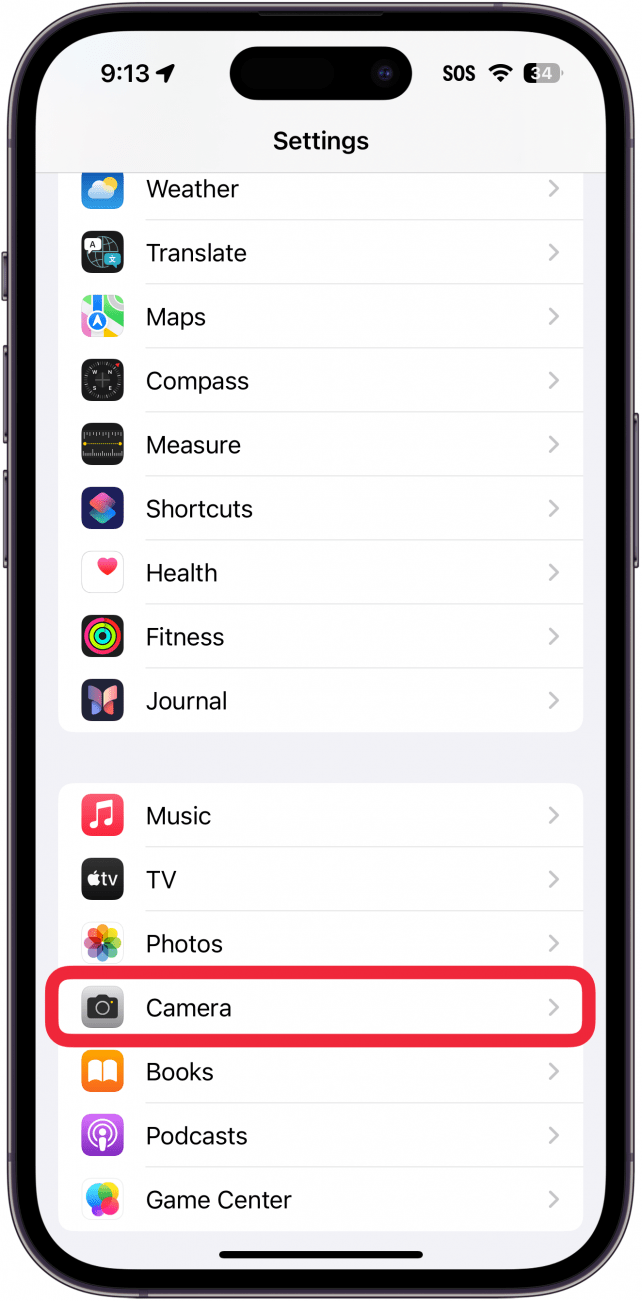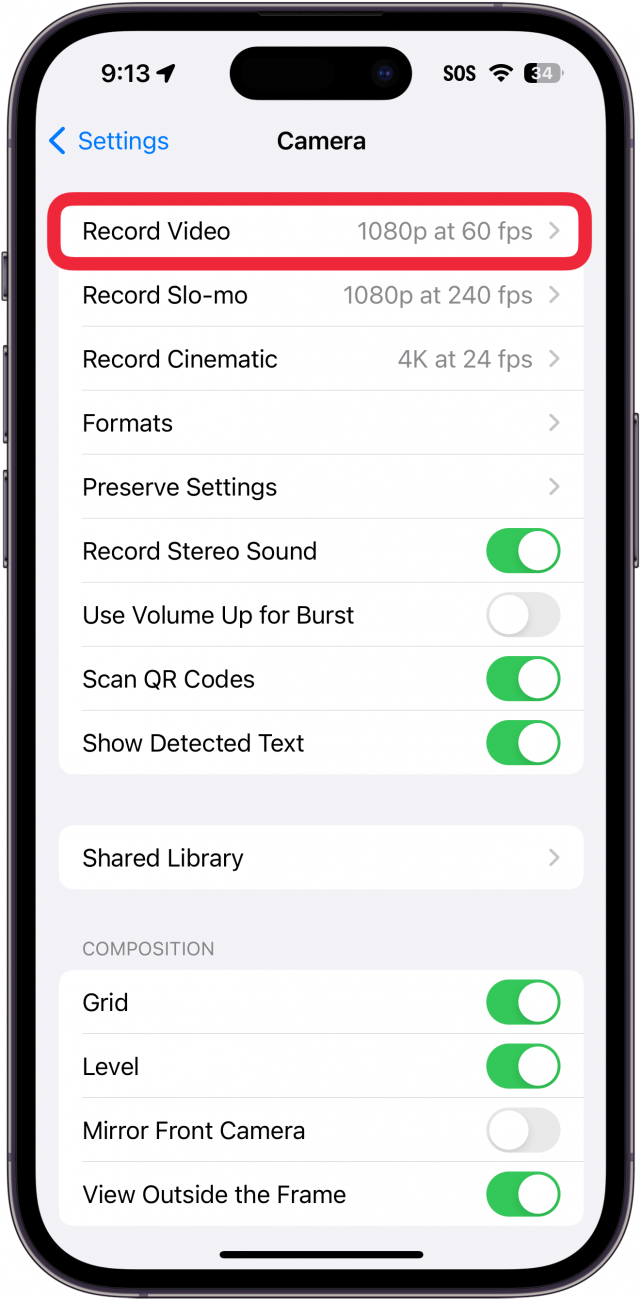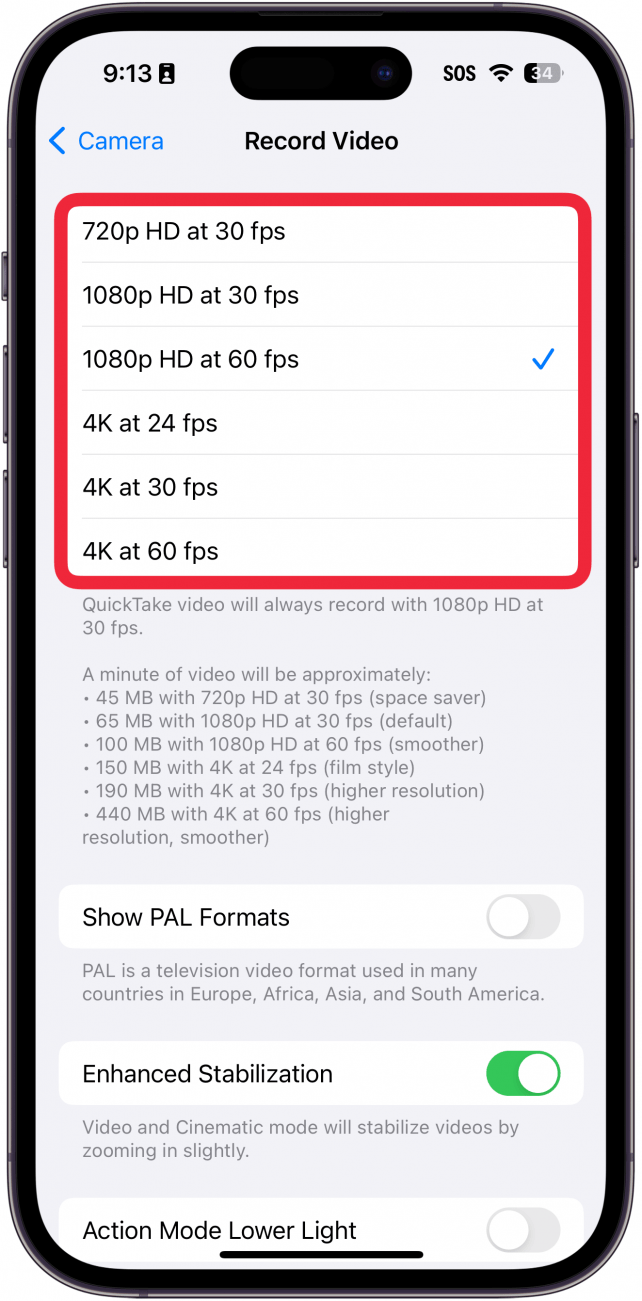Forse volete realizzare un video con la fotocamera del vostro iPhone, ma non avete bisogno che sia ad alta risoluzione. Dopotutto, i video di alta qualità sono bellissimi, ma occupano anche molto spazio in memoria. Ecco come cambiare la risoluzione dei video sul vostro iPhone.
Perché vi piacerà questo suggerimento:
- **Risparmiare spazio di archiviazione riducendo la qualità dei video.
- **Catturare video di qualità superiore per conservare meglio i ricordi speciali.
Come modificare le impostazioni della videocamera su iPhone
Requisiti di sistema
Questo suggerimento funziona su iPhone con iOS 16 o successivo. Scopri come aggiornare all’ultima versione di iOS.
Sia che si voglia risparmiare spazio di archiviazione o assicurarsi di registrare video della massima qualità possibile sul proprio telefono, è bello avere la possibilità di modificare le impostazioni della risoluzione video dell’iPhone. Per altri suggerimenti e trucchi di videografia per iPhone, come ad esempio come fare video al rallentatore su iPhone, assicuratevi di consultare la nostra newsletter gratuitaSuggerimento del giorno. Ecco come cambiare il formato video dell’iPhone per catturare video di qualità inferiore:
 Scopri le funzioni nascoste del tuo iPhone Ricevi un consiglio giornaliero (con schermate e istruzioni chiare) per padroneggiare il tuo iPhone in un solo minuto al giorno.
Scopri le funzioni nascoste del tuo iPhone Ricevi un consiglio giornaliero (con schermate e istruzioni chiare) per padroneggiare il tuo iPhone in un solo minuto al giorno.
- Aprire l’applicazione Impostazioni e selezionare Fotocamera.

- Toccare Registra video.

- Selezionare la qualità video preferita.

Nota
Se non siete sicuri di cosa significhi l’elenco delle risoluzioni video e dei fotogrammi al secondo (fps), Apple fornisce una suddivisione delle impostazioni che potete vedere al punto 3. Più si scende nell’elenco, più alta sarà la qualità del video e maggiore sarà lo spazio di archiviazione richiesto. Sotto le opzioni di qualità video, è possibile vedere quanto spazio di archiviazione occuperà un minuto di video.
Ecco come trovare le impostazioni della fotocamera dell’iPhone per ottenere la migliore qualità o per abbassare la qualità per risparmiare spazio di archiviazione. Successivamente, scoprirete come sfruttare appieno la [fotocamera HDR dell’iPhone] (https://www.iphonelife.com/content/use-phone-hdr-setting).